Создание анимации
Слои в анимации
Каждая сцена в фильме Flash может состоять из любою количества слое С помощью слоев можно упорядочить компоненты анимированной последовательности и разделить анимируемые объекты, чтобы они не сливались не сегментировали друг друга. При необходимости одновременно кадрировать движение нескольких групп или символов гораздо удобнее, если каждая группа и каждый символ будут находиться в отдельном слое. Как правил фоновый слой содержит статичную графику, а дополнительные слои – к одному анимированному объекту. Слои отображаются на временной диаграмме в виде строк (рис. 11.2).
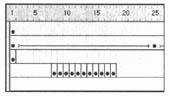
Рис. 11.2. Отображение слоев на временной диаграмме
Когда в фильме мало слоев, редактирование объектов может быть затруднено. Задача упростится, если работать по отдельности с объектами в разных слоях.
См. гл. 8.
Скорость воспроизведения
При слишком низкой скорости воспроизведения анимация как бы периодически замирает, при слишком высокой – подробности анимации сливаются. Оптимальная скорость воспроизведения составляет 12 кадров в секунду (frames per second, fps) и обычно дает наилучшие результаты для представления анимации в Интернете. Эту скорость воспроизведения (12 fps) имеют фильмы QuickTime и AVI (стандартная скорость воспроизведения кинофильма составляет 24 fps). Плавность воспроизведения зависит от сложности самой анимации и быстродействия компьютера, на котором она воспроизводится – Протестируйте анимацию на разных компьютерах, чтобы определить оптимальную скорость воспроизведения для каждого из них.
Поскольку для всего фильма Flash указывается единая скорость воспроизведения, рекомендуется задать ее до начала создания анимации.
См. разд. "Создание нового фильма ч настройки его свойств" гл. 2.
Размножение неподвижных изображений
Создавая для анимации фон, зачастую необходимо размножить это изображение в несколько кадров. При добавлении к слою новых (неключевых) кадров, содержание последнего ключевого кадра вводится во все новые кадры.
Для того чтобы размножить изображение на несколько кадров:
- Создайте изображение в первом ключевом кадре последовательности.
- Выберите последний кадр промежутка, в кадры которого вы хотите размножить изображение.
- Выполните команду Insert › Frame (Вставка › Кадр).
Чтобы использовать горячие клавиши для размножения изображения:
- Создайте изображение в первом ключевом кадре.
- Нажав и удерживая клавишу ALT, перетащите ключевой кадр вправо.
При этом будет создан новый промежуток, но без заключительного ключевого кадра в конце.
